修复在 Windows 10 中无法连接到 World Minecraft
已发表: 2022-05-09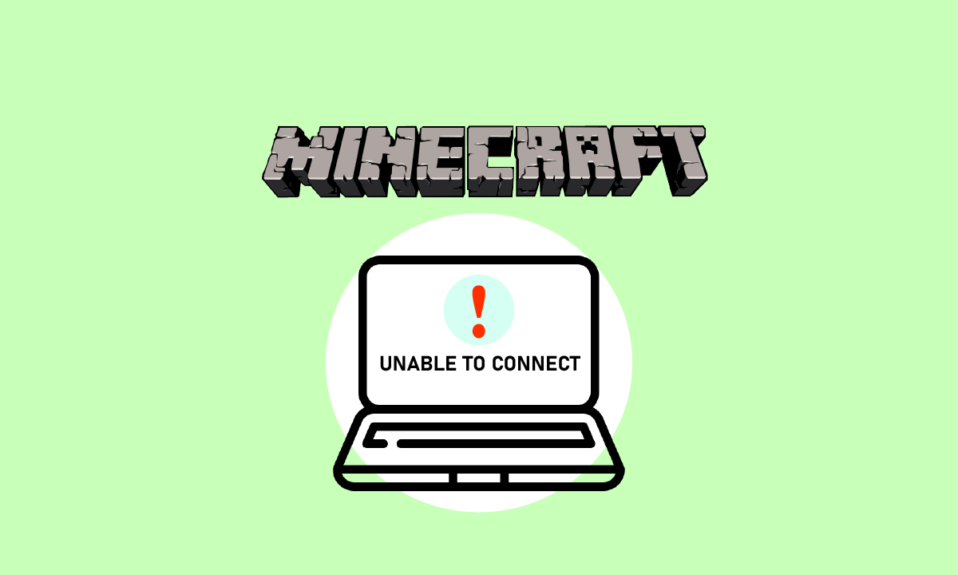
我的世界是游戏玩家中流行的沙盒视频游戏。 在游戏中,玩家可以设计他们的星球并专注于创造和生存。 此外,还有一个强大的社区,允许几个人在同一个星球上联系和交谈。 当您尝试加入朋友的世界但收到无法连接到世界 Minecraft 的通知时,这会变得非常不愉快。 在尝试加入服务器时,一些用户收到了无法连接到世界 Minecraft 的消息。 用户无法一次连接到外部世界,或者问题经常发生。 在本文中,我们将介绍导致此问题发生的所有可能原因,以及可用于解决该问题的解决方案。 此外,由于答案是按难度和功效排序的,因此请从顶部开始,然后逐步向下。
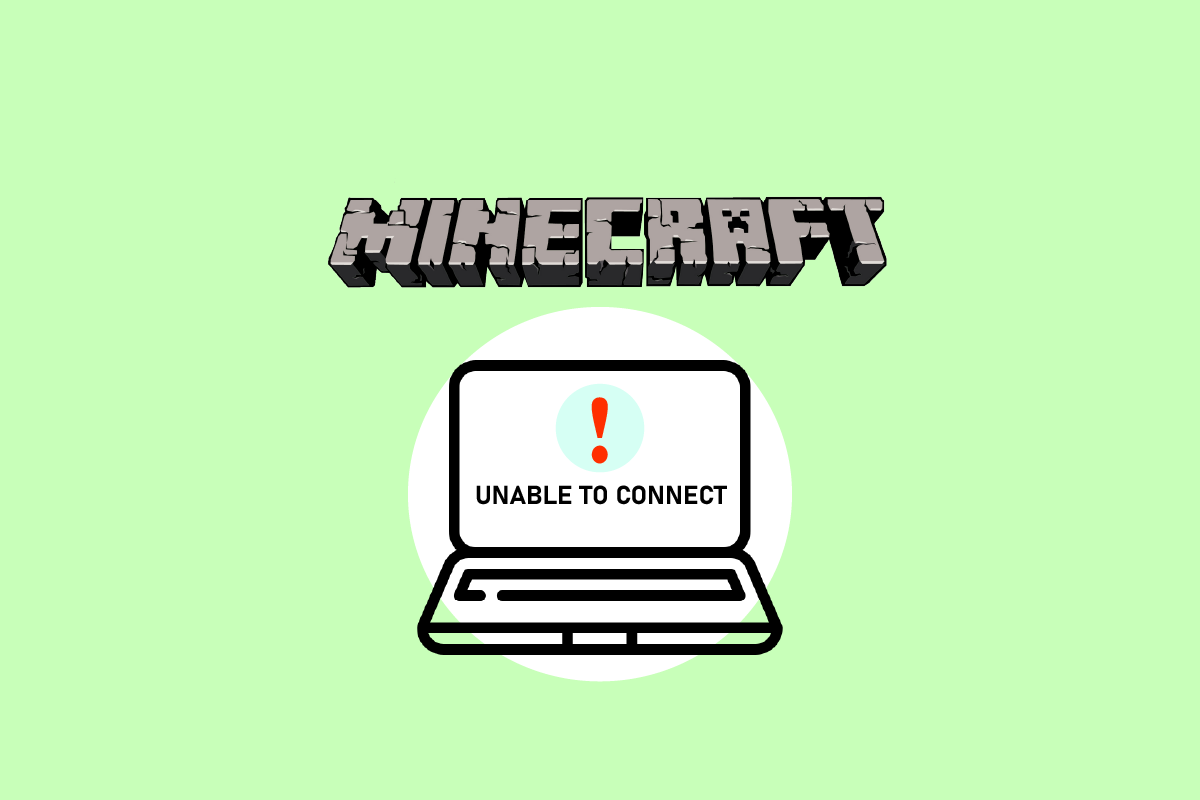
内容
- 如何在 Windows 10 中修复无法连接到 World Minecraft
- 方法一:重新加好友
- 方法二:开启多人模式
- 方法 3:更新 Windows 和 Minecraft
- 方法 4:更新网络驱动程序
- 方法 5:禁用 Windows 防火墙(不推荐)
- 方法 6:使用 VPN 服务器
- 方法 7:创建新用户帐户
- 方法 8:重置 Internet Explorer 设置
- 方法9:安装Minecraft Java版
如何在 Windows 10 中修复无法连接到 World Minecraft
我们确定无法连接到 World Minecraft 的问题是由很多原因引起的,从网络问题到错误的 Minecraft 配置,在收到许多用户的报告后。 以下是您遇到此问题的几种可能性:
- 防火墙:在 Windows 上,防火墙以阻止各种不需要的应用程序和服务而闻名。 如果您的防火墙配置不正确,游戏将无法连接到服务器并因此加载世界。
- 误报:据报道,某些防病毒软件将经过验证的程序标记为危险。 如果您在 PC 上玩 Minecraft,可能就是这种情况。
- 朋友列表的问题:我们观察到游戏中玩家的朋友列表有问题的行为。 它似乎被污染了,因为他们能够连接别人的世界,但不能连接自己的世界。 您可以在这里重新添加您的朋友。
- 权限: Xbox 平台(包括适用于 Windows 的 Xbox 软件)提供允许您关闭多人连接的功能。 如果启用此功能,您将无法连接到外部世界。
- Internet 服务提供商 (ISP) 的问题:在某些情况下,您的 ISP 可能是问题的根源。 当连接到另一个世界时,我们可以通过使用 VPN 来解决这个问题。
- 损坏的 Microsoft 帐户:您计算机上的 Microsoft 帐户设置可能已损坏,但这不太可能发生。 但是因为最基本的账号认证阶段失败了,所以你的游戏将无法连接到服务器。
- Internet Explorer: Internet Explorer 设置可复制到其他 Windows 程序和游戏中,因为高级 Windows 用户可能已经知道。 如果这些设置导致问题,游戏将无法连接。
- 错误:这是必须考虑的可能性。 Windows Store 上的应用程序充满缺陷,升级到最新版本的游戏可能会解决问题,因为微软已经发布了多个更新。
方法一:重新加好友
我们将首先尝试游戏内的解决方案,然后再采用技术方法来解决问题。 如果您仍想成为陌生世界的一部分,请将其删除为朋友并重新添加。 一些玩家已经从这种变化中受益。
Minecraft 中的好友列表保存在您的帐户中,而不是本地。 如果朋友列表中有问题或损坏,您将无法连接到您的朋友星球。 与游戏中的陌生人相比,朋友有各种对话和世界机制。
1.您需要朋友的用户名才能从您的朋友列表中删除他们。 仔细检查用户名后,键入以下命令并按Enter 键。
/f 删除 <用户名>
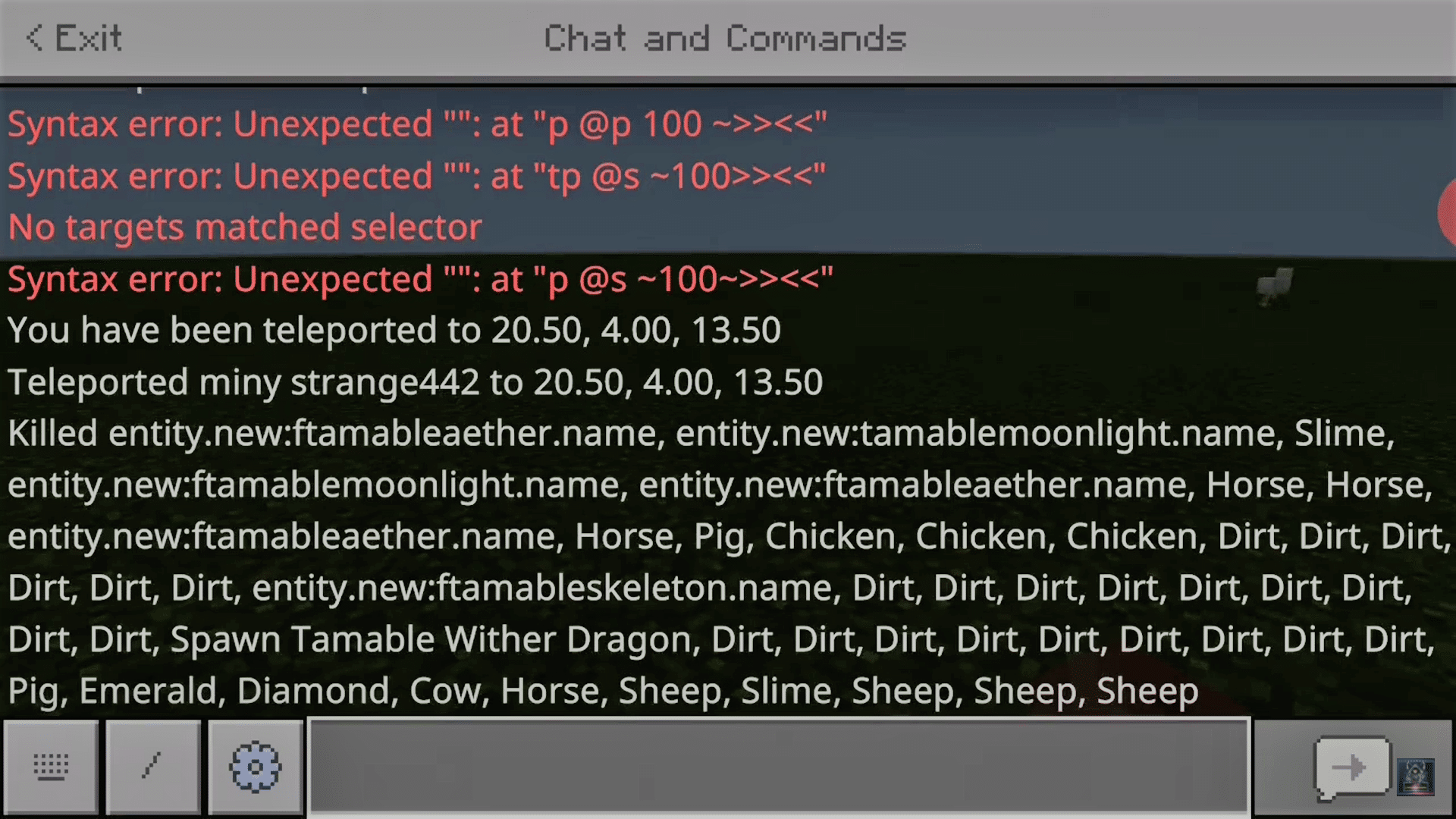
2. 删除好友后,您可以通过 Windows 上的Xbox 应用或游戏本身重新邀请他们。
注意:在尝试这种方法之前,您应该尝试访问其他陌生人的世界。 如果可以,则表示您的朋友列表有问题,您可以继续。
方法二:开启多人模式
Windows版本的游戏是Minecraft无法连接世界问题的另一个典型原因。 当您从 Microsoft Store 下载 Minecraft 时,您的 Xbox 帐户将管理所有隐私和多人游戏选项。 Minecraft 只能通过 Microsoft Store 下载以获得最佳游戏体验。 游戏中的多人游戏和隐私设置由您的 Xbox 帐户控制。 此外,可以在 Xbox 上启用或禁用多人游戏选项。 如果禁用此选项,您将由于缺乏授权而无法连接到 Minecraft 中的任何世界。 按照这些说明修复 Minecraft 中的多人游戏设置。
1. 使用网络浏览器访问Xbox官方网站。
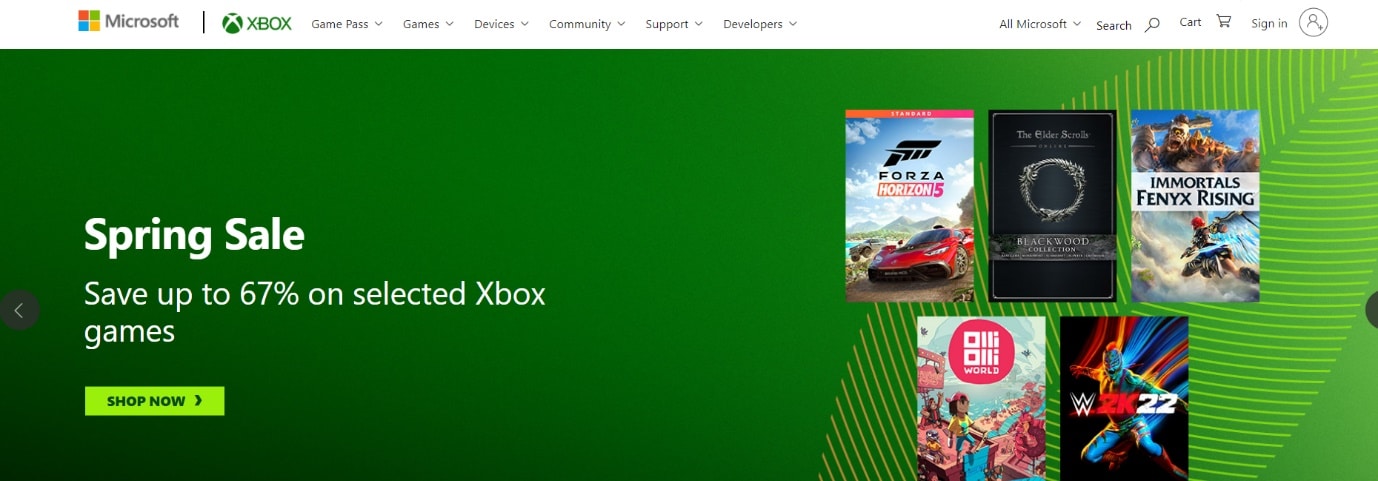
2. 使用您的凭据登录您的Microsoft 帐户。
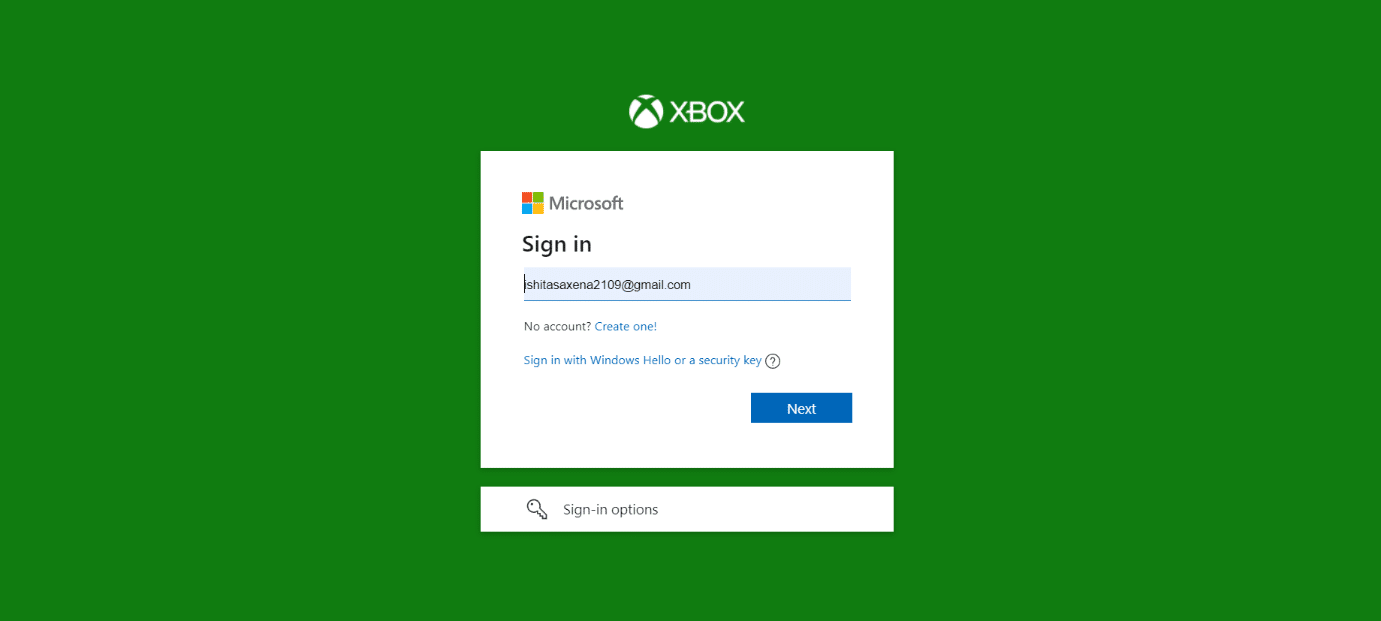
3. 点击客户经理。
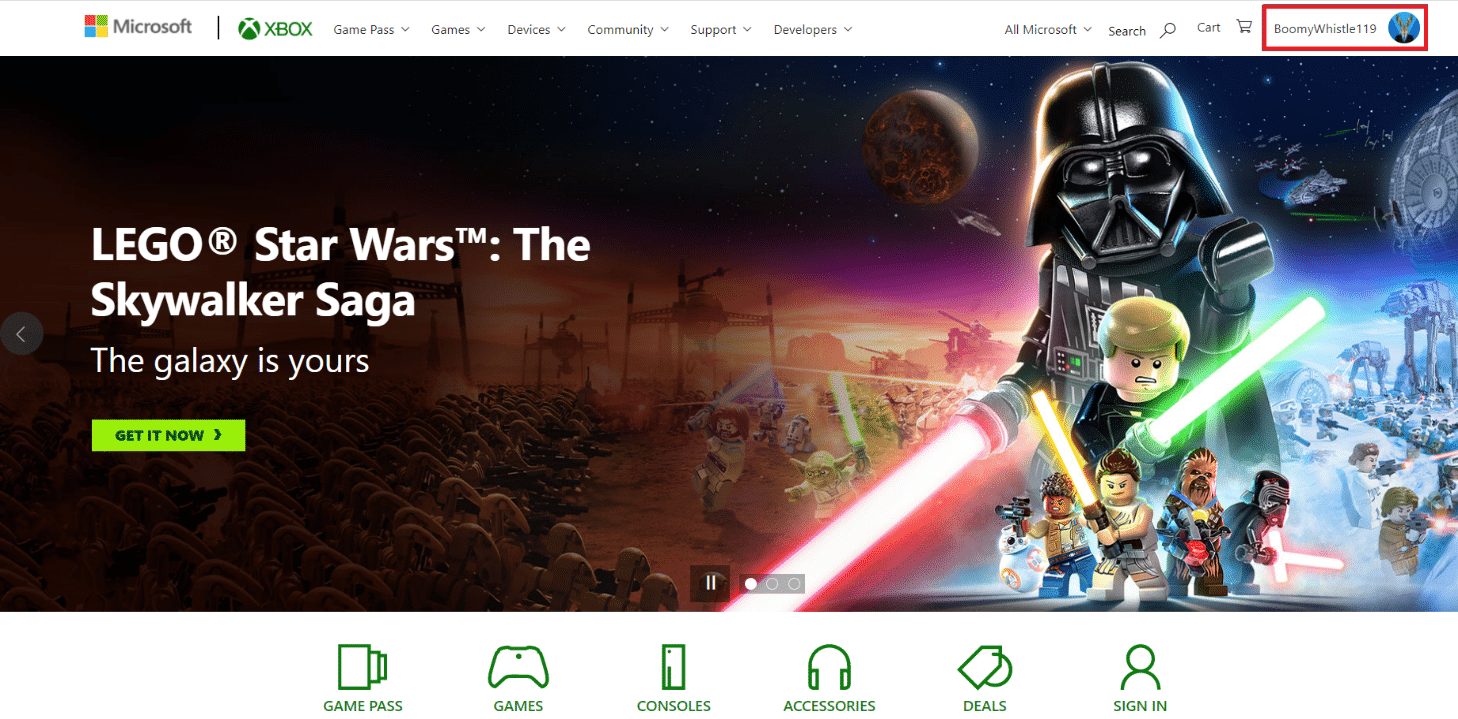
4. 单击三点图标,然后单击Xbox 设置。
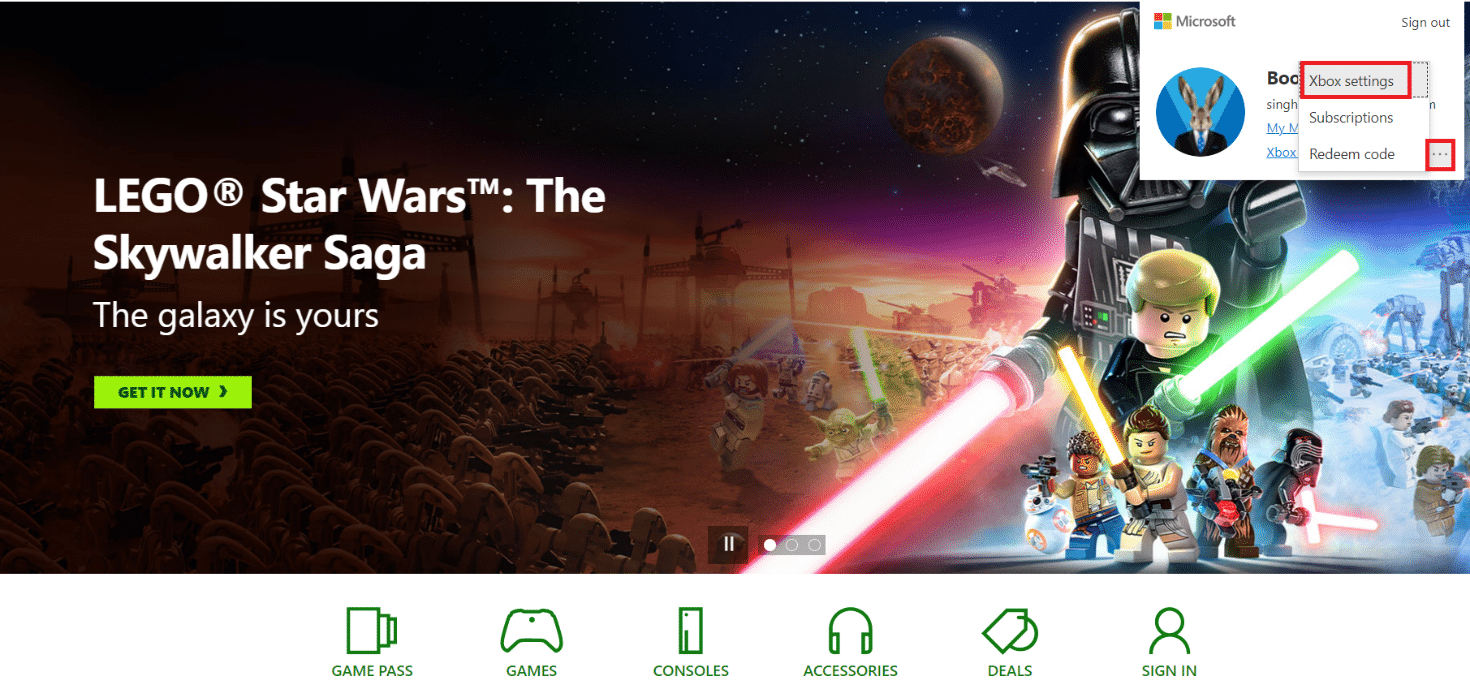
5. 点击隐私和在线安全。
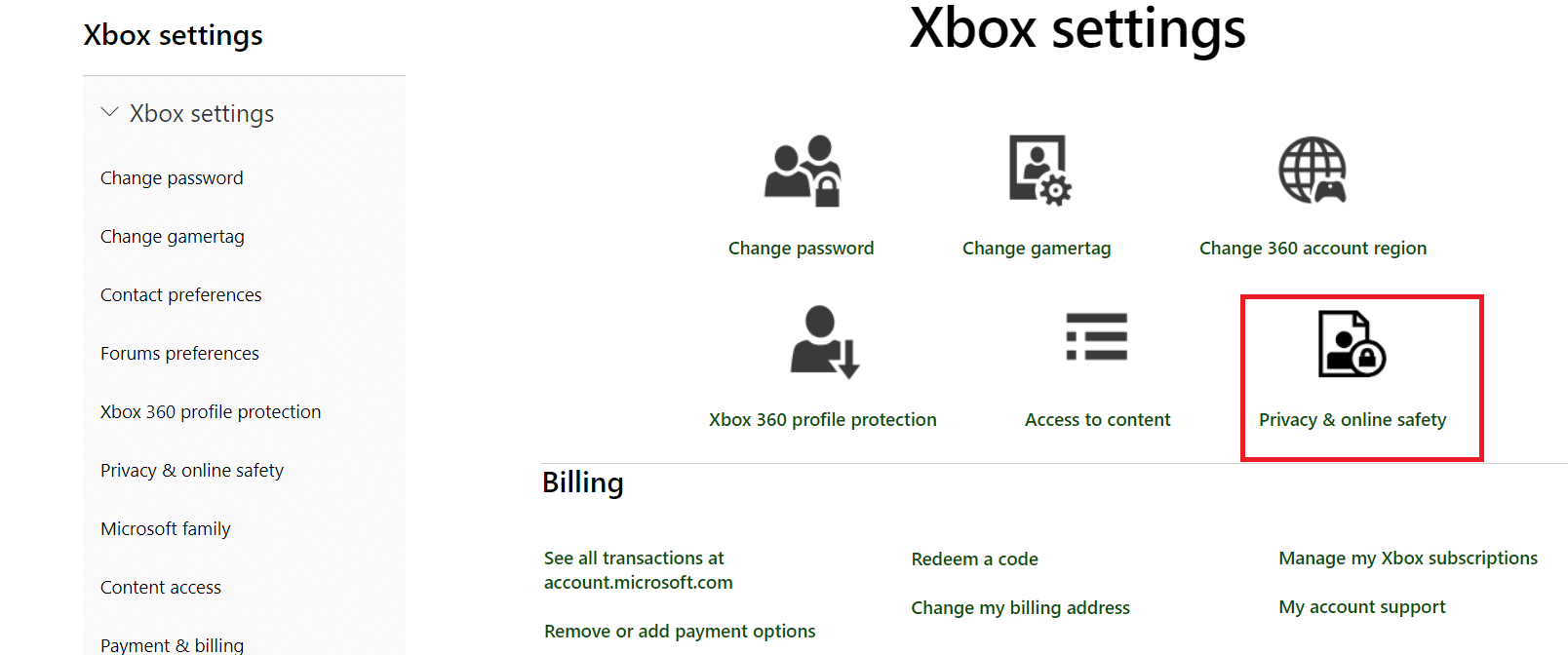
6. 现在,选择Xbox One/Windows 10 在线安全选项卡。
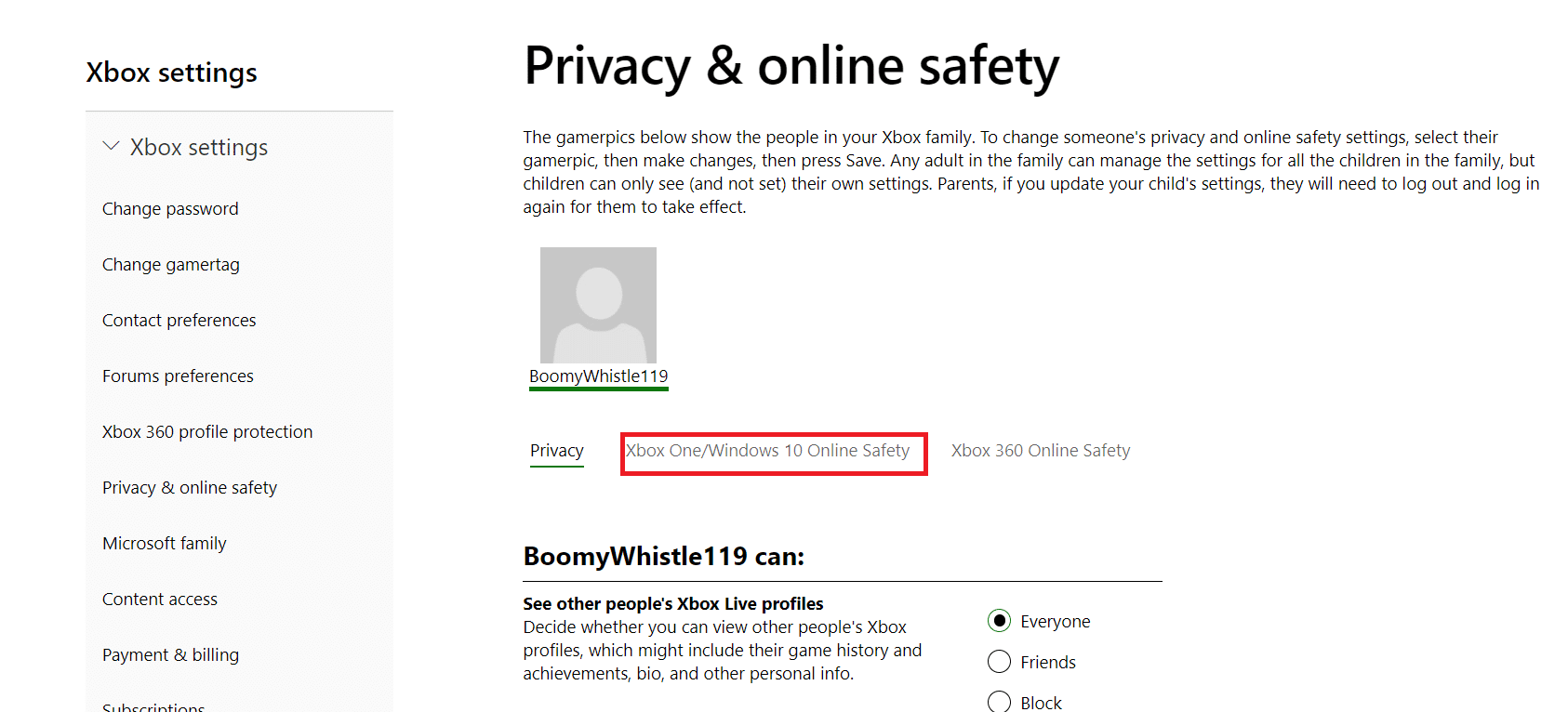
7. 向下滚动并单击允许按钮,您可以加入多人游戏。
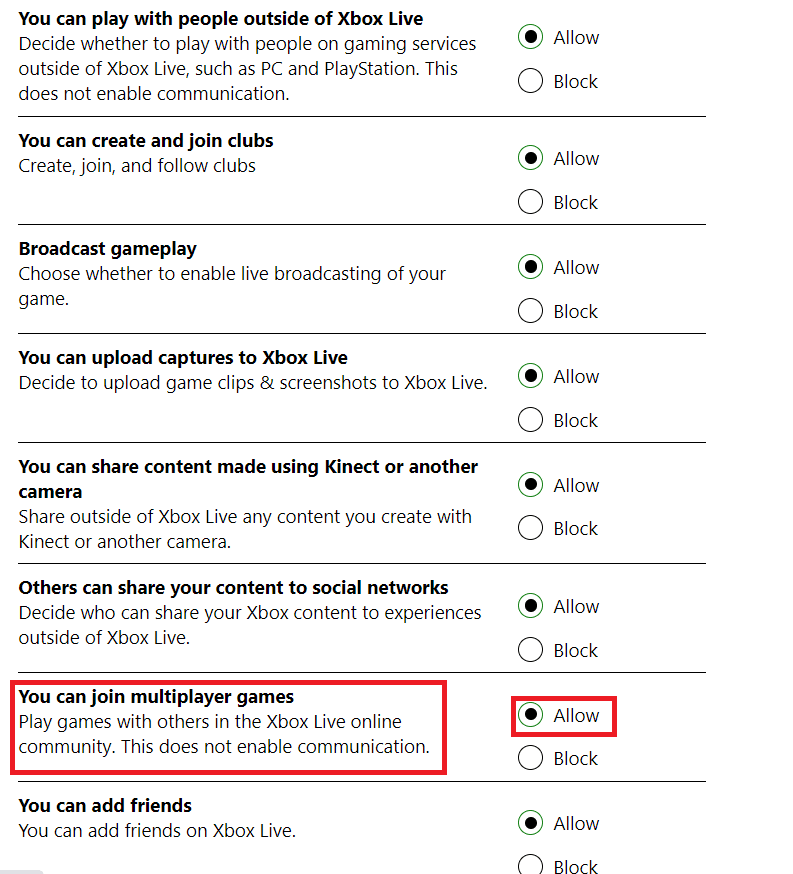
8. 点击提交,然后退出。
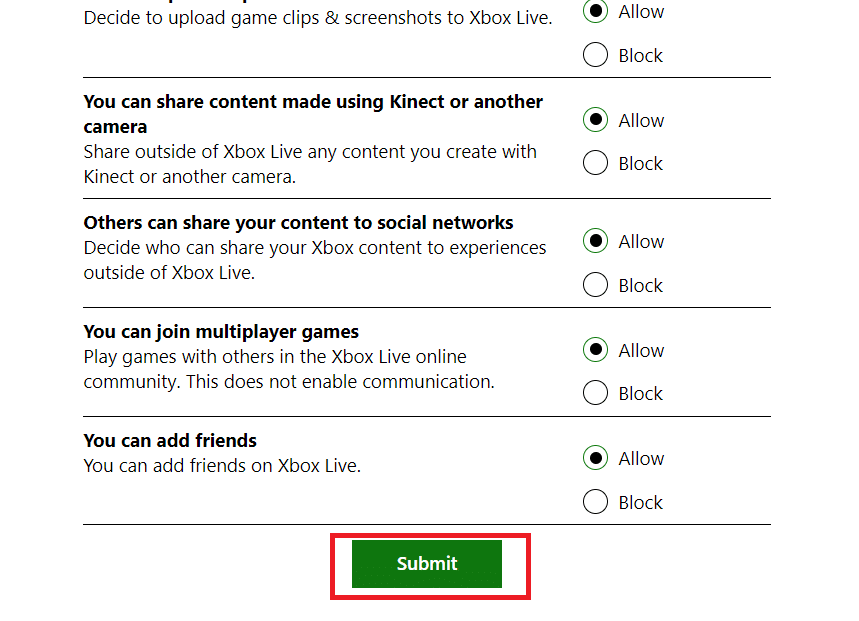
6. 重启电脑后再次登录Minecraft 。
检查是否已解决无法连接到世界 Minecraft 的问题。
另请阅读:修复 io.netty.channel.AbstractChannel$AnnotatedConnectException 错误在 Minecraft
方法 3:更新 Windows 和 Minecraft
在我们尝试任何其他替代方案之前,您必须将 Windows 和 Minecraft 升级到最新版本。 据微软工程师称,这是一个影响多个 Windows 版本的问题,并且为 Windows 和 Minecraft 提供了潜在的补丁。 我们将检查您的 Windows 和 Microsoft Store 设置,以确保它们都更新到此解决方案中的最新版本。 阅读我们关于如何下载和安装 Windows 10 最新更新的指南。
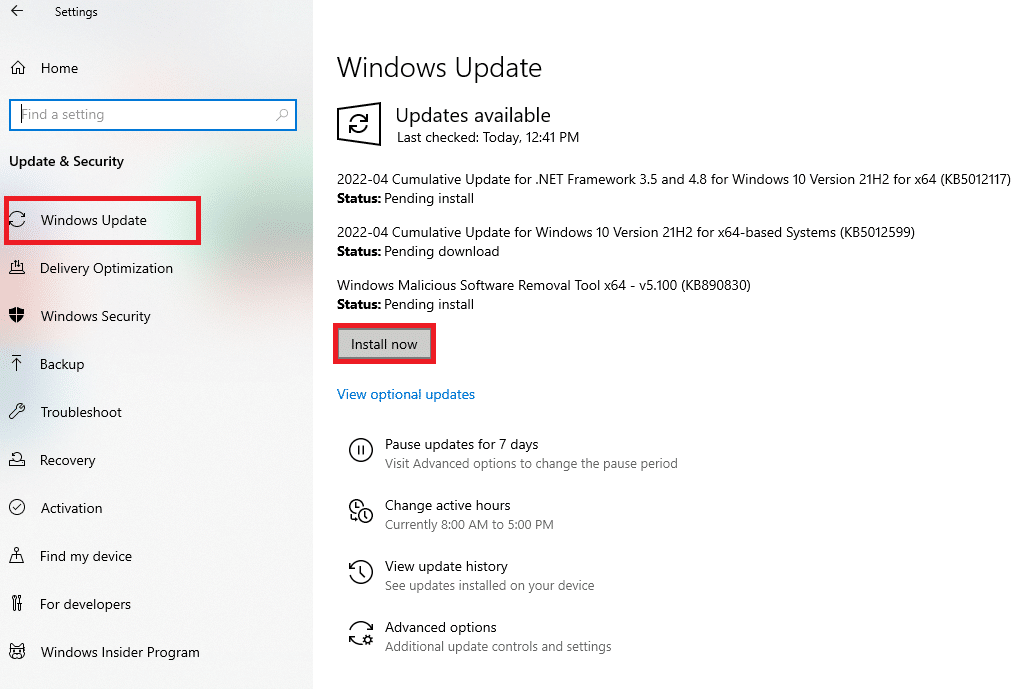
完成 Windows 更新后,我们将继续安装 Minecraft 更新。 我们将假定您通过 Microsoft Store 下载了游戏。
1. 在 Windows 搜索栏中搜索Microsoft Store ,然后单击打开。
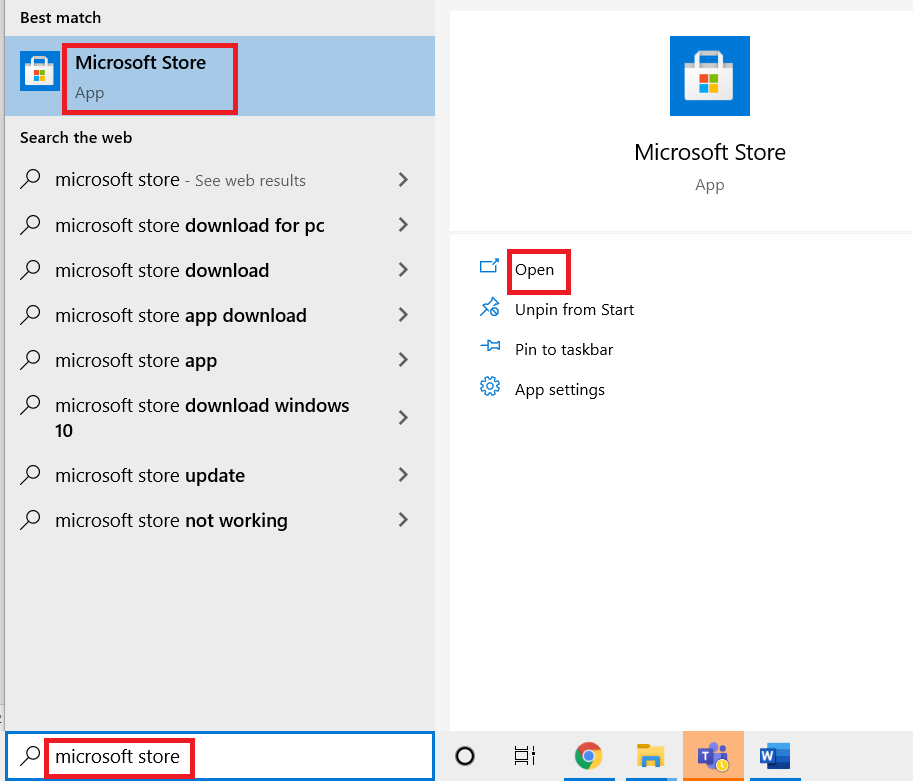
2. 单击屏幕左下方的库图标。
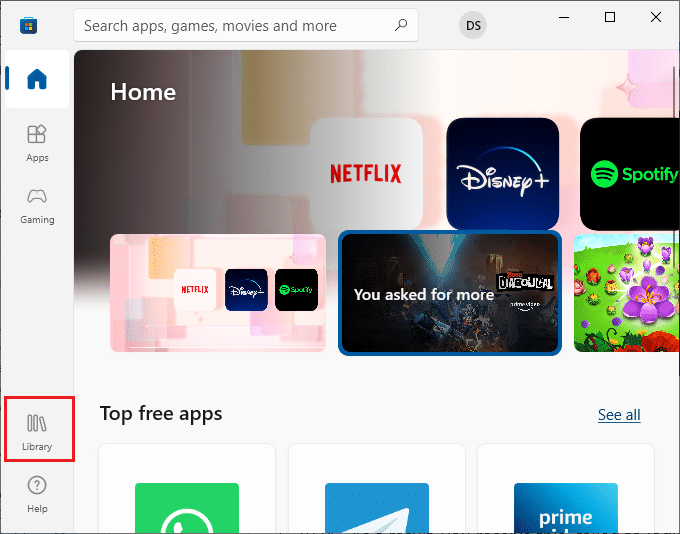
3. 单击获取更新。
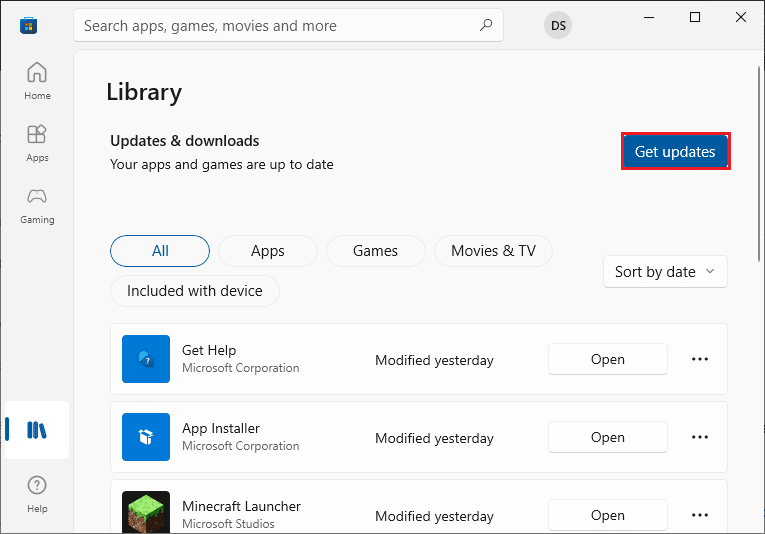
4. 单击全部更新。
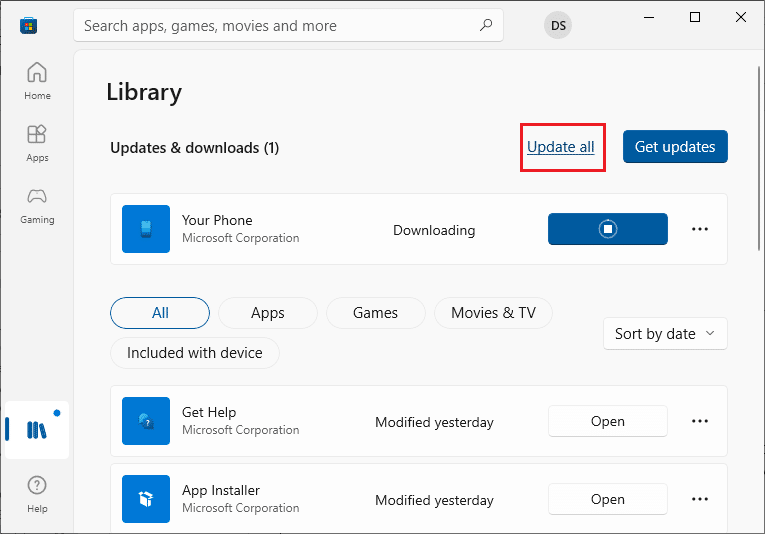
5. 等待更新下载到您的 Windows 10 PC,并确保您收到您的应用和游戏是最新的提示。
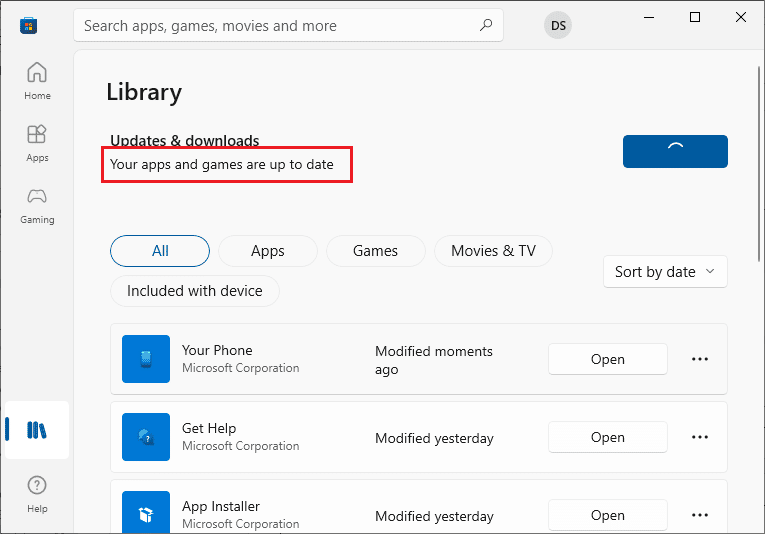
6. 更新后重新启动计算机并启动Minecraft 。 检查无法连接世界Minecraft的问题是否已经解决。
方法 4:更新网络驱动程序
有故障或过时的网络驱动程序可能会导致 Minecraft 无法连接到世界。 因此,您必须更新网络驱动程序。 阅读我们关于如何在 Windows 10 上更新网络适配器驱动程序的指南。

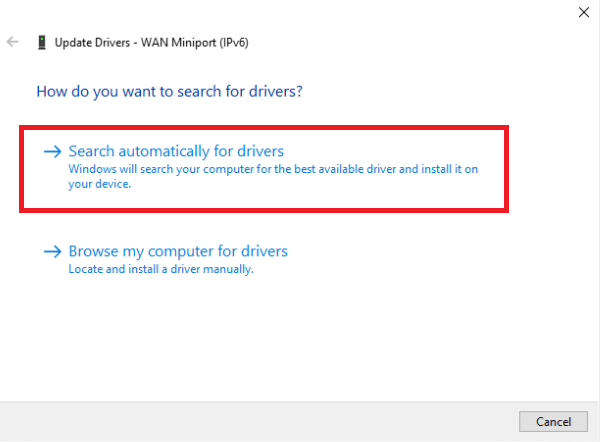
另请阅读:如何使用 Minecraft 颜色代码
方法 5:禁用 Windows 防火墙(不推荐)
Windows 防火墙在通过执行多项检查之前过滤所有流量。 防火墙负责跟踪您的在线活动。 但是,防火墙以错误地过滤和筛选合法数据而闻名。 如果 Minecraft 不允许通过防火墙,则可能会出现 Minecraft 无法连接到世界的问题。 您可以访问互联网,但无法连接世界。 检查您的防火墙设置以确保允许 Minecraft 可执行文件 javaw.exe。 要完成操作,请禁用防火墙。 阅读我们关于如何禁用 Windows 10 防火墙的指南。
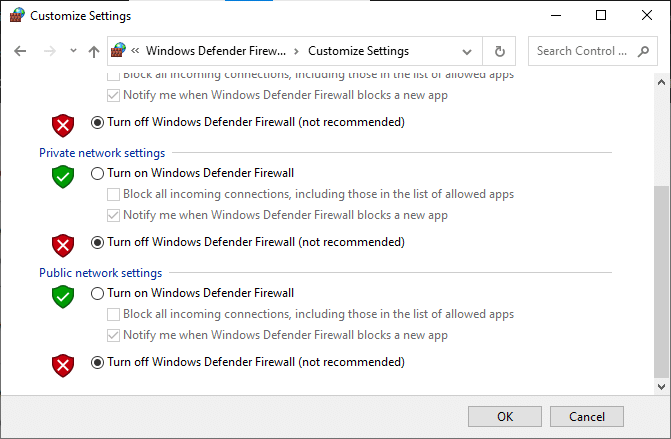
关闭 Windows Defender 防火墙后,请遵循以下几点。
- 如果您正在使用其他数据包分析器或游戏助推器,请确保也将其关闭。 据报道,这些游戏增强程序也会减慢您的互联网流量。
- 在继续之前,请确保在进行调整后完全重新启动 PC 。
- 为避免任何进一步的问题,请尝试以管理员身份运行 Minecraft,方法是右键单击它并选择以管理员身份运行选项。
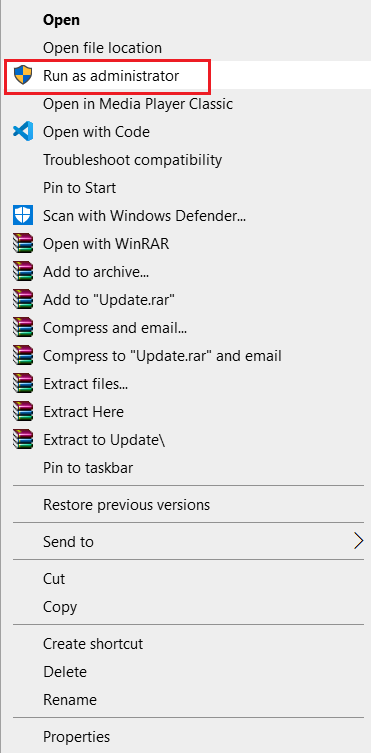
方法 6:使用 VPN 服务器
在继续使用替代方案之前,在您的计算机上使用 VPN 是另一种选择。 无法连接到世界的错误可能是由互联网问题引起的。 这些情况可能会损害您与朋友世界的连接,因为服务器拥挤或您的位置有可能中断连接的特定限制,等等。 当您使用 VPN 时,您可能会欺骗您的 ISP 并通过假装在另一个国家来访问游戏。 这将帮助您克服所有障碍并解决您的 ISP 阻止游戏的问题。
但是,有一个问题; 除非您拥有大多数组织或公司为其员工提供的 VPN 访问权限,否则您可能需要从 Internet 下载 VPN 程序。 由于地域变化,Minecraft 程序可能会要求您在设置 VPN 后再次验证您的帐户。 之后,查看Minecraft无法连接世界的问题是否已经解决,您可以连接到您的好友世界。 阅读我们关于如何在 Windows 10 上设置 VPN 的指南。
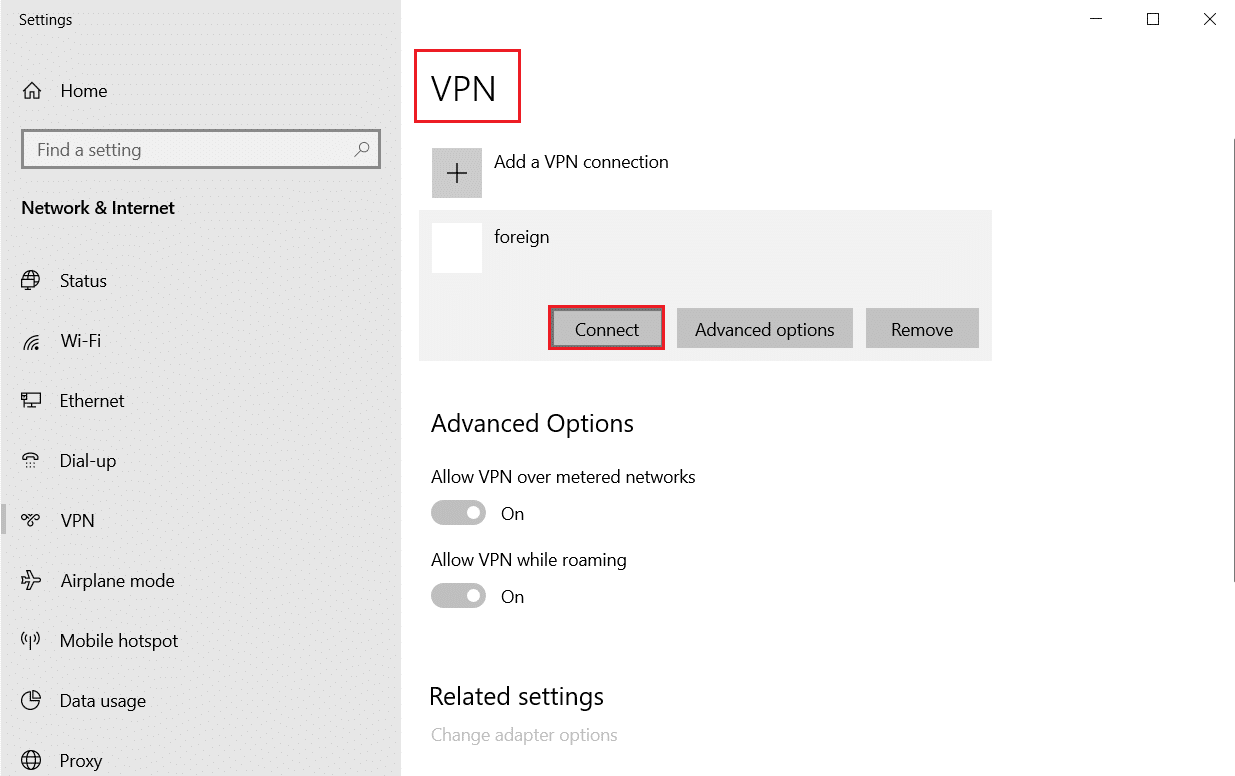
另请阅读:如何使用 Minecraft 颜色代码
方法 7:创建新用户帐户
众所周知,用户配置文件会损坏,并且应用程序经常遇到困难并且无法响应诸如手头之类的情况。 您可以尝试创建一个新用户帐户并检查 Minecraft 是否在那里工作。 如果是这样,则您的用户帐户已损坏,您可以继续将所有数据移至新帐户,同时删除旧帐户。
注意:在继续之前,请将所有数据文件备份到安全位置。
1. 同时按下Windows + I键打开设置。
2. 点击账户。

3. 现在,在窗口左侧,选择家庭和其他用户选项。
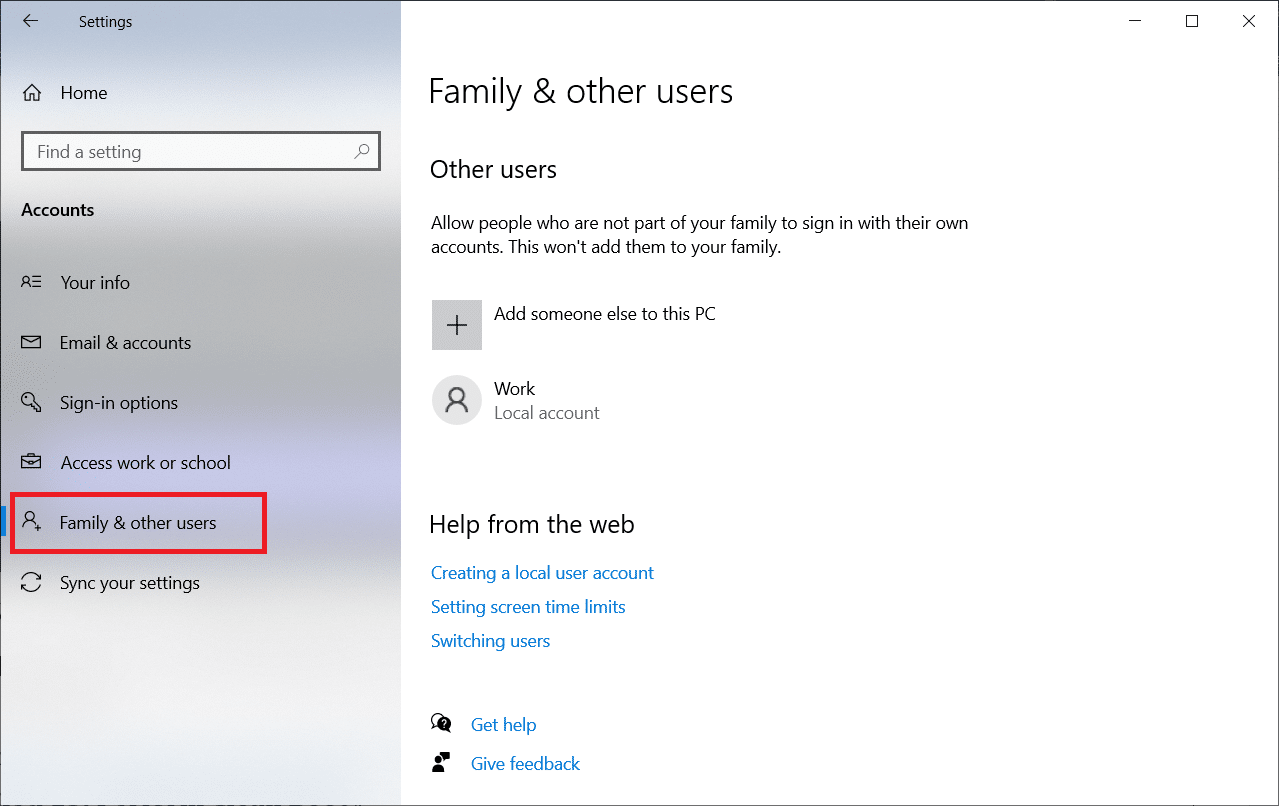
4. 选择将其他人添加到这台电脑。
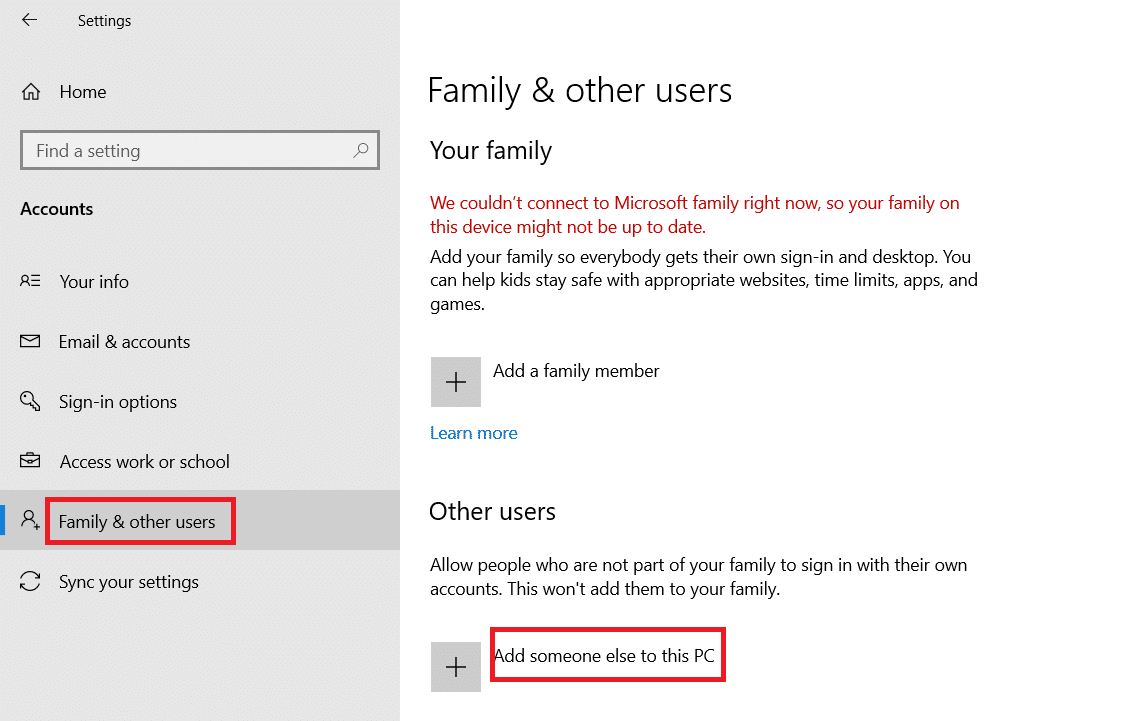
5. 在出现的新窗口中点击我没有此人登录信息。
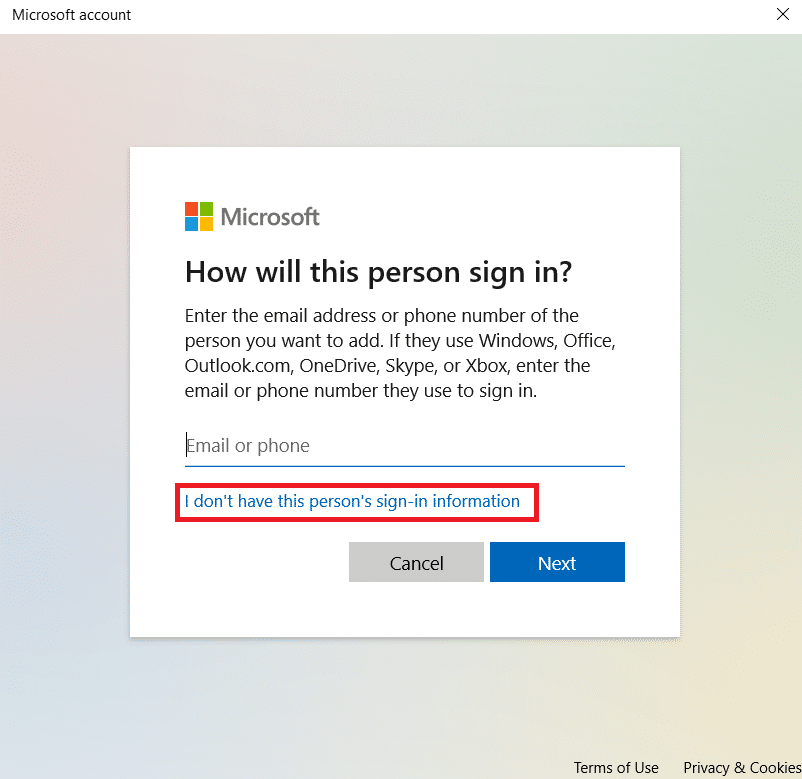
6. 选择添加没有 Microsoft 的用户。
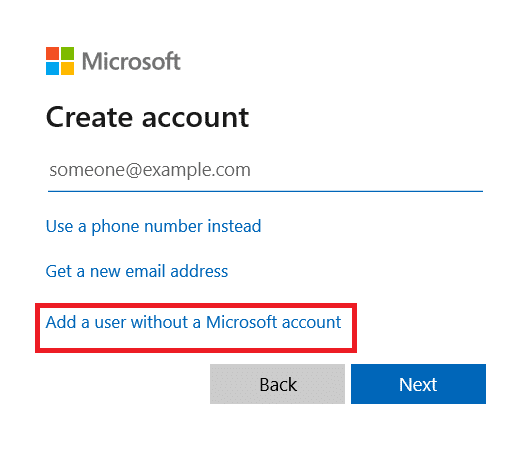
7. 填写所有必填信息并选择一个您会记住的简单密码。
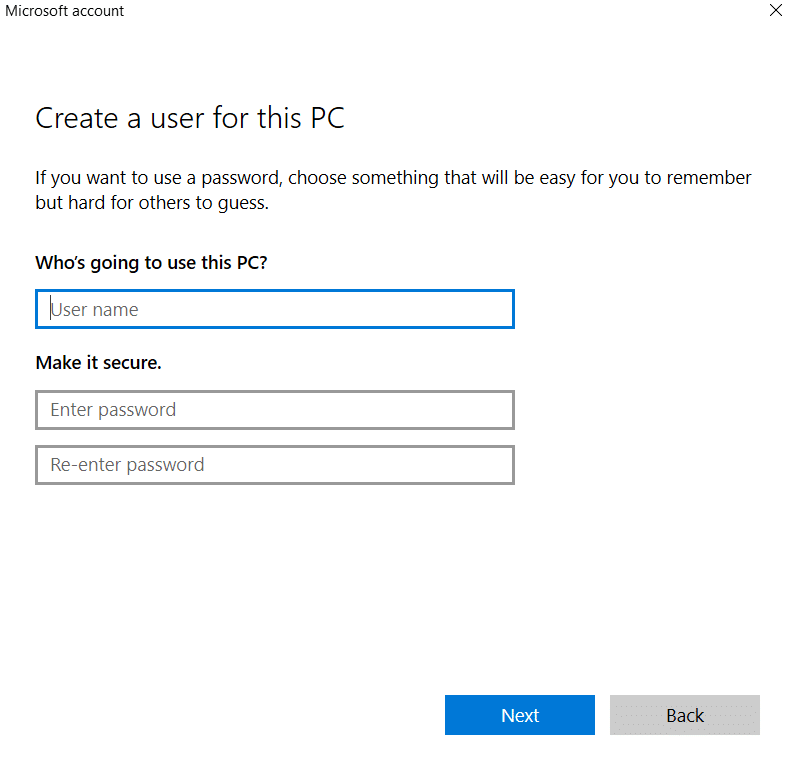
8. 检查这个新的本地帐户是否可以运行,并且包含您需要的所有功能。
9. 您的本地帐户现已建立。
10. 登录您的帐户并开始Minecraft游戏。 检查它是否在那里正常工作。
方法 8:重置 Internet Explorer 设置
由于您使用的是 Minecraft 的 Microsoft Store 版本,因此可以安全地假设它遵循 Windows 的 Internet 规则和偏好。 Windows 使用 Internet Explorer 来建立这些选项。 我们先去internet设置,用这个方法重置Internet Explorer设置,然后再查看无法连接world minecraft的问题是否已经解决。
1. 同时按下Windows + R键启动运行对话框。
2. 输入inetcpl.cpl并按Enter 键打开Internet 属性。
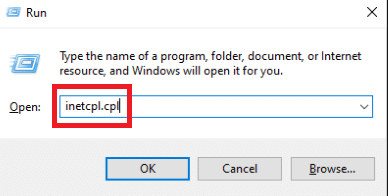
3. 当您在 Internet 属性中时,转到高级选项卡并选择重置Internet Explorer 设置下的重置。
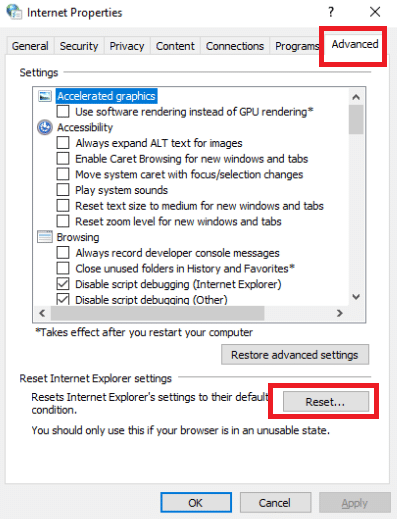
4. 修改完成后,重启电脑并重新启动Minecraft 。
检查是否已解决无法连接到 world minecraft 的问题。
另请阅读:如何免费获得 Windows 10 Minecraft 版
方法9:安装Minecraft Java版
如果以上方法都不起作用,Minecraft 无法连接世界的问题仍然存在,您需要安装 Minecraft Java 版。 现在有两种计算机设置可用。 首先,前往 Microsoft Store 并下载 Java 版。 其次,您可以选择使用 Minecraft 独立 Java 版。 大多数用户表示 Java 版本完美地满足了他们的需求。 卸载当前版本的 Minecraft 和安装 Java 版本的过程概述如下。
1. 打开运行对话框。
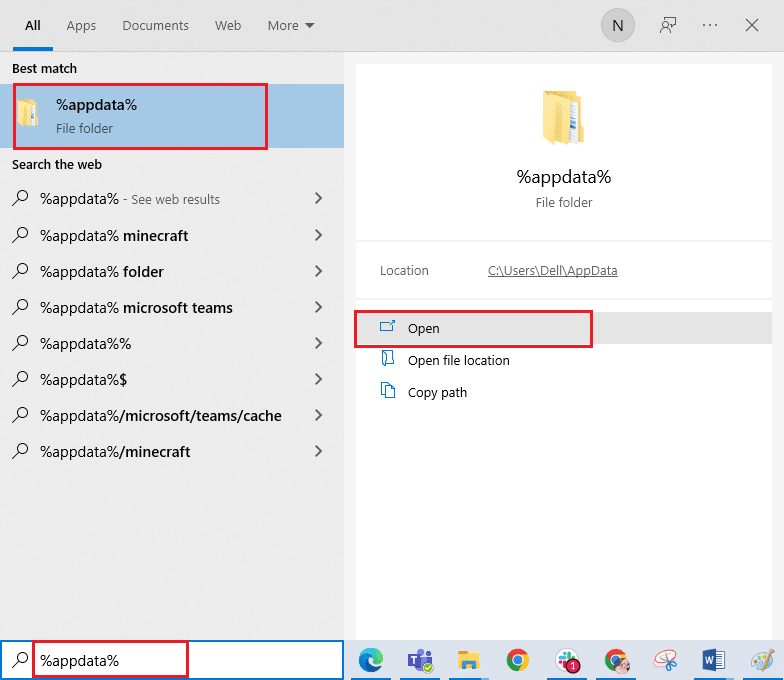
2. 删除Minecraft文件夹。
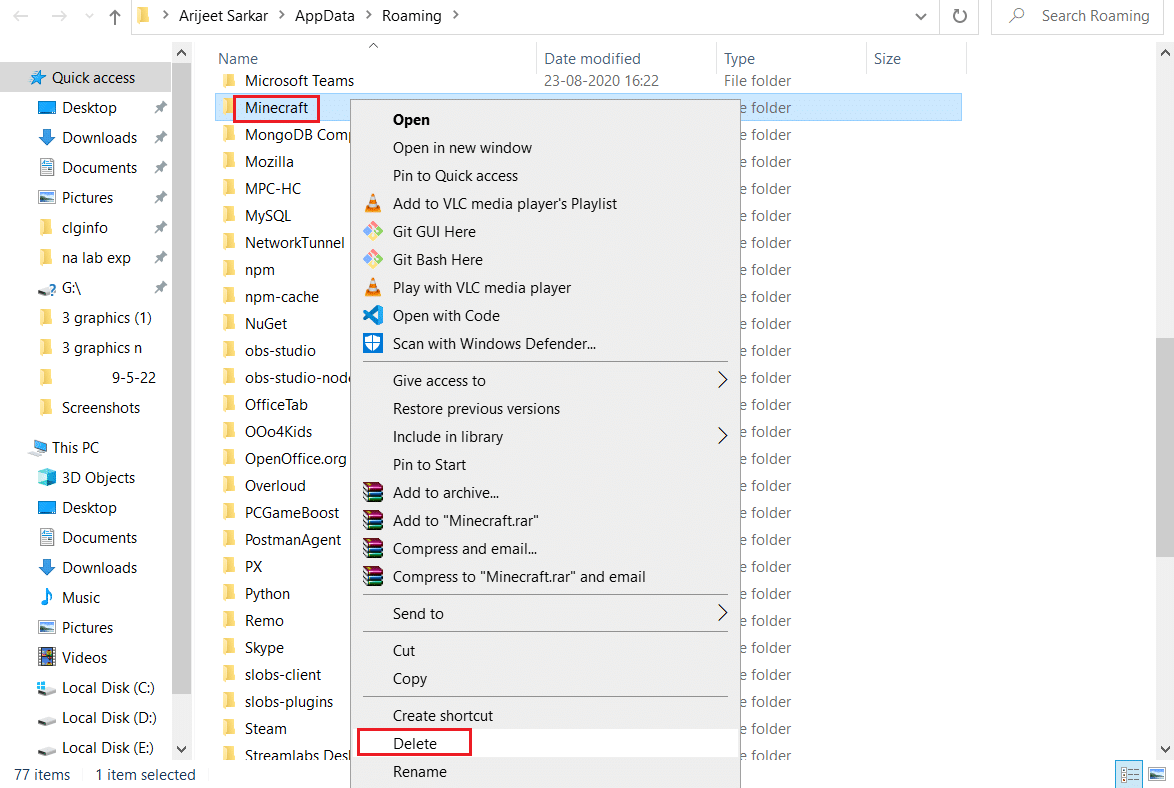
3. 点击Windows 键,输入%localappdata%并点击打开。
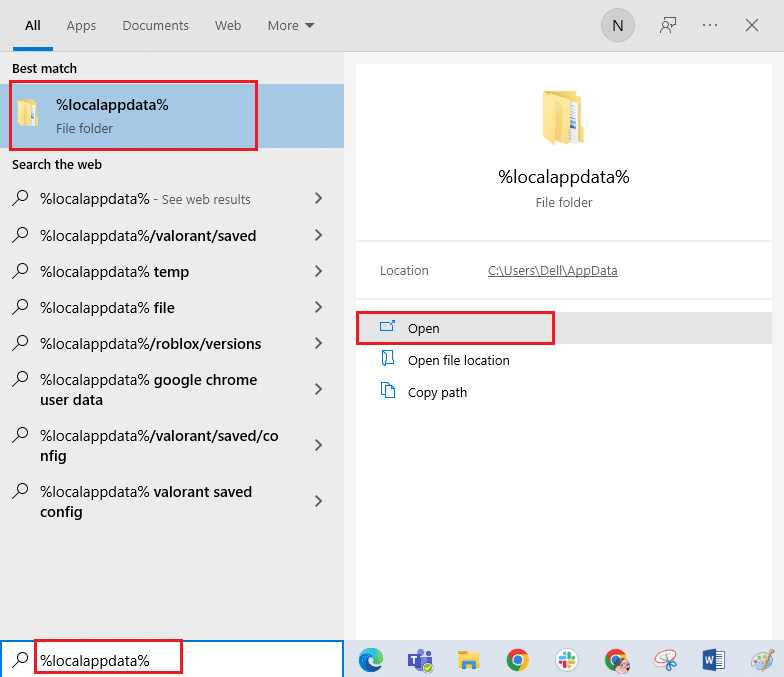
4. 同样,再次删除Minecraft文件夹。
5. 启动运行对话框并输入appwiz.cpl并按Enter 键打开Programs and Features 。
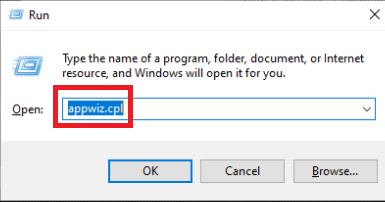
6. 向下滚动并右键单击 Minecraft,然后从出现的菜单中选择卸载。
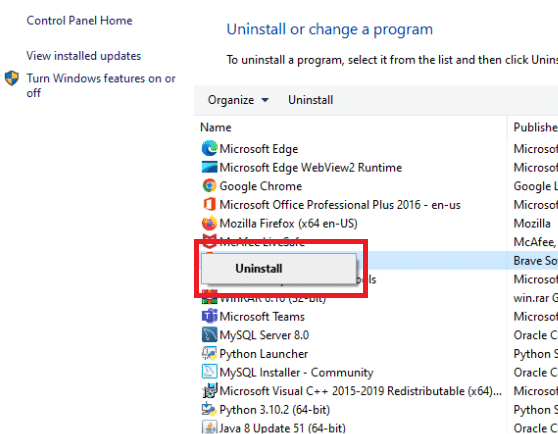
7.然后,卸载后重新启动PC 。
8. 现在访问官方 Minecraft 网站并在可访问的地方下载可执行文件。
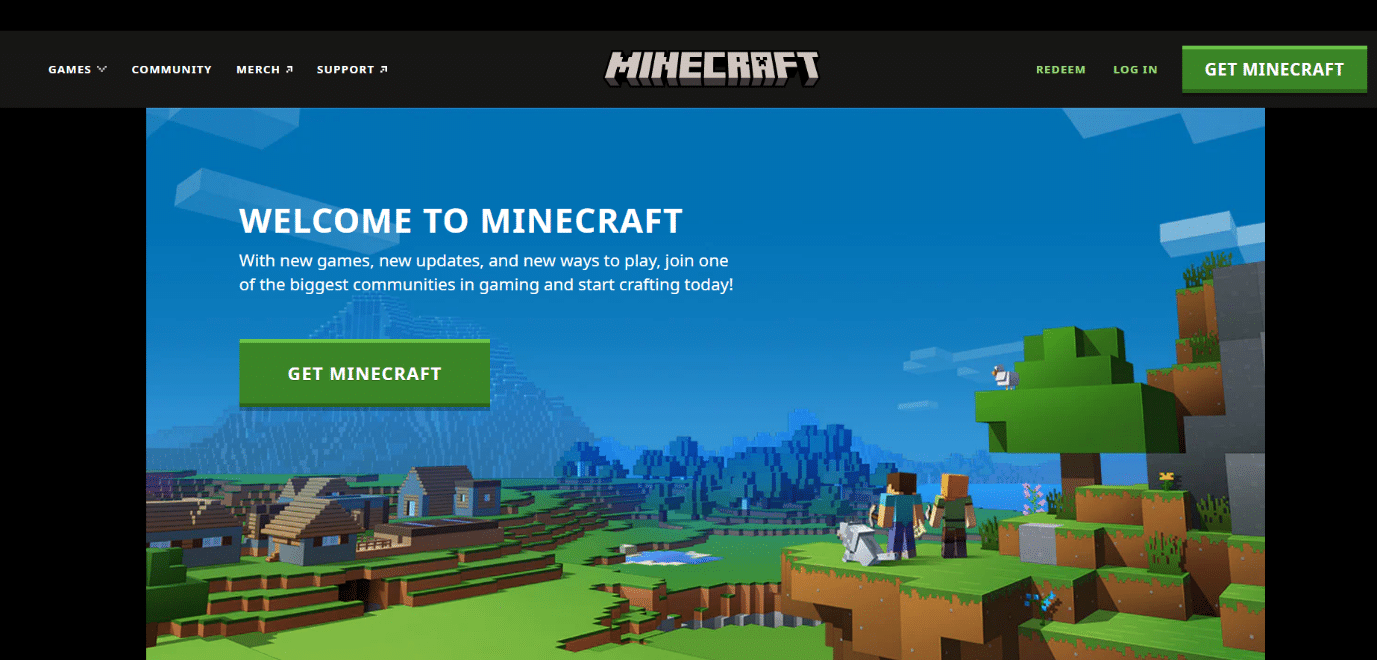
9.安装完成后,重启电脑,查看无法连接世界我的世界的问题是否已经解决。
推荐的:
- 如何解除 Android 电视盒的根目录
- 修复天际不会在 Windows 10 中启动
- 在 Windows 10 上修复暗黑破坏神 3 错误代码 1016
- 如何启用 Minecraft 控制器支持
我们希望您发现此信息有用,并且您能够解决如何解决无法在 Windows 10 中连接到世界 Minecraft的问题。请让我们知道哪种技术对您最有利。 如果您有任何疑问或意见,请务必使用下面的表格。
